In het digitale tijdperk van vandaag jongleren studenten vaak met meerdere apparaten om te studeren, van laptops en tablets tot smartphones. Het vermogen om studiemateriaal naadloos te synchroniseren tussen deze apparaten is cruciaal voor efficiënt leren. Dit artikel onderzoekt verschillende methoden en tools waarmee u altijd en overal toegang hebt tot uw notities, documenten en bronnen, wat uw algehele studie-ervaring verbetert.
📚 Waarom het synchroniseren van studiematerialen essentieel is
Het synchroniseren van studiematerialen biedt talloze voordelen die bijdragen aan een productievere en georganiseerde leeromgeving. Het zorgt ervoor dat u altijd de meest up-to-date versie van uw notities en bronnen hebt, ongeacht het apparaat dat u gebruikt.
- Toegankelijkheid: Krijg toegang tot uw materialen vanaf elk apparaat, of u nu thuis, in de bibliotheek of onderweg bent.
- Organisatie: Bewaar al uw studiemateriaal op één centrale locatie, zodat u gemakkelijker kunt vinden wat u nodig hebt.
- Back-up: bescherm uw waardevolle notities en documenten tegen verlies door apparaatstoringen of diefstal.
- Samenwerking: deel aantekeningen en bronnen met klasgenoten voor samenwerkend leren.
- Efficiëntie: Bespaar tijd doordat u geen bestanden meer handmatig tussen apparaten hoeft over te zetten.
💻 Cloudopslagoplossingen
Cloudopslagservices zijn een populaire en effectieve manier om studiematerialen te synchroniseren op meerdere apparaten. Met deze services kunt u uw bestanden online opslaan en ze openen vanaf elk apparaat met een internetverbinding.
Populaire cloudopslagopties:
- Google Drive: integreert naadloos met Google Docs, Sheets en Slides en is daarom ideaal voor het maken en delen van documenten.
- Dropbox: biedt een eenvoudige en intuïtieve interface voor het opslaan en synchroniseren van bestanden.
- Microsoft OneDrive: werkt goed met Microsoft Office-toepassingen zoals Word, Excel en PowerPoint.
- iCloud Drive: ontworpen voor Apple-apparaten en biedt naadloze synchronisatie tussen iPhones, iPads en Macs.
Om cloudopslag te gebruiken, uploadt u eenvoudig uw studiemateriaal naar de door u gekozen service. Installeer vervolgens de bijbehorende app op elk van uw apparaten en log in met uw account. Uw bestanden worden automatisch gesynchroniseerd op alle apparaten.
📓 Notitie-apps met synchronisatiemogelijkheden
Veel notitie-apps bieden ingebouwde synchronisatiemogelijkheden, zodat u uw notities vanaf elk apparaat kunt maken en openen. Deze apps zijn speciaal ontworpen voor het maken van notities en bevatten vaak functies zoals organisatie, tagging en zoeken.
Aanbevolen notitie-apps:
- Evernote: een veelzijdige notitie-app met krachtige organisatie- en zoekfuncties.
- OneNote: de notitie-app van Microsoft die naadloos integreert met andere Microsoft Office-toepassingen.
- Notion: Een flexibele werkruimte die notities maken, projectbeheer en databasefuncties combineert.
- Bear: Een minimalistische notitie-app, ontworpen voor Apple-apparaten.
- Simplenote: een eenvoudige en lichtgewicht notitie-app die synchroniseert op alle platforms.
Met een notitie-app met synchronisatie weet u zeker dat uw notities altijd up-to-date en toegankelijk zijn, ongeacht waar u bent of welk apparaat u gebruikt.
🗒 Gebruik maken van cross-platform studiehulpmiddelen
Bepaalde studietools zijn ontworpen om op meerdere platforms te werken, waardoor het eenvoudig is om uw voortgang en materialen te synchroniseren. Deze tools bevatten vaak functies zoals flashcards, quizzen en studieschema’s.
Voorbeelden van platformonafhankelijke studiehulpmiddelen:
- Quizlet: een populaire flashcard-app waarmee je op elk apparaat flashcards kunt maken en bestuderen.
- Anki: Een krachtig systeem van herhaalde informatie om informatie te leren en te onthouden.
- Memrise: een app voor het leren van talen die gebruikmaakt van gespreide herhaling en geheugensteuntjes.
Door gebruik te maken van platformonafhankelijke studiehulpmiddelen weet u zeker dat uw studievoortgang altijd gesynchroniseerd is en dat u kunt blijven leren, waar u ook bent.
⚙ Automatische synchronisatie instellen
Om ervoor te zorgen dat uw studiemateriaal altijd up-to-date is, is het essentieel om automatische synchronisatie in te stellen. Dit synchroniseert uw bestanden en notities automatisch wanneer u wijzigingen aanbrengt, zonder dat u de synchronisatie handmatig hoeft te starten.
Stappen om automatische synchronisatie in te stellen:
- Kies een synchronisatiemethode: Selecteer een cloudopslagservice, notitie-app of platformonafhankelijk studiehulpmiddel dat automatische synchronisatie biedt.
- Installeer de app op al uw apparaten: Download en installeer de bijbehorende app op elk apparaat dat u wilt synchroniseren.
- Inloggen met uw account: Meld u op alle apparaten met hetzelfde account aan bij de app.
- Automatische synchronisatie inschakelen: Schakel in de app-instellingen de optie voor automatische synchronisatie in.
- Synchronisatie-instellingen configureren: pas de synchronisatie-instellingen aan om op te geven welke mappen of bestanden u wilt synchroniseren.
Zodra u automatische synchronisatie hebt ingesteld, worden uw leermiddelen op al uw apparaten up-to-date gehouden. Zo beschikt u altijd over de nieuwste versie.
🔄 Problemen met synchronisatie oplossen
Hoewel synchronisatie over het algemeen betrouwbaar is, kunt u af en toe problemen tegenkomen. Hier zijn enkele veelvoorkomende problemen en hoe u deze kunt oplossen:
- Synchroniseren werkt niet: Controleer uw internetverbinding en zorg ervoor dat de app op alle apparaten draait.
- Bestanden worden niet gesynchroniseerd: Controleer of de bestanden zich in een map bevinden die wordt gesynchroniseerd.
- Conflicterende versies: Als u hetzelfde bestand op meerdere apparaten hebt bewerkt zonder te synchroniseren, kunt u conflicterende versies tegenkomen. Los de conflicten op door te kiezen welke versie u wilt behouden.
- Opslagruimte is vol: Als uw cloudopslag of apparaatopslag vol is, kunt u mogelijk geen nieuwe bestanden synchroniseren. Maak opslagruimte vrij door onnodige bestanden te verwijderen.
Als u nog steeds problemen ondervindt met de synchronisatie, raadpleeg dan de helpdocumentatie van de app of neem contact op met de klantenservice.
📃 Best practices voor het beheren van gesynchroniseerde studiematerialen
Om optimaal te profiteren van de voordelen van het synchroniseren van uw studiemateriaal, volgt u deze best practices:
- Organiseer uw bestanden: Gebruik een consistente mappenstructuur om uw studiemateriaal te ordenen.
- Gebruik beschrijvende bestandsnamen: Geef uw bestanden duidelijke en beschrijvende namen, zodat u ze gemakkelijk kunt vinden.
- Maak regelmatig een back-up van uw gegevens: naast het synchroniseren kunt u ook overwegen om een back-up van uw studiemateriaal te maken op een externe harde schijf of ander opslagapparaat.
- Houd uw apps up-to-date: installeer de nieuwste updates voor uw cloudopslagservices, notitie-apps en studiehulpmiddelen om optimale prestaties en beveiliging te garanderen.
- Controleer uw synchronisatie-instellingen: Controleer uw synchronisatie-instellingen regelmatig om er zeker van te zijn dat ze correct zijn geconfigureerd en dat u de juiste mappen en bestanden synchroniseert.
Door deze best practices te volgen, kunt u ervoor zorgen dat uw gesynchroniseerde studiematerialen goed georganiseerd, gemakkelijk toegankelijk en beschermd tegen verlies zijn.
❓ Veelgestelde vragen
Wat is de beste manier om studiemateriaal op meerdere apparaten te synchroniseren?
De beste manier om studiemateriaal te synchroniseren, hangt af van uw specifieke behoeften en voorkeuren. Cloudopslagservices zoals Google Drive, Dropbox en OneDrive zijn populaire opties. Notitie-apps zoals Evernote, OneNote en Notion bieden ook ingebouwde synchronisatiemogelijkheden. Overweeg cross-platform studietools zoals Quizlet en Anki voor flashcards en gespreide herhaling.
Hoe kies ik de juiste cloudopslagservice voor het synchroniseren van mijn studiematerialen?
Bij het kiezen van een cloudopslagservice moet u rekening houden met factoren als opslagruimte, prijs, functies en integratie met andere apps die u gebruikt. Google Drive is een goede optie als u Google Docs, Sheets en Slides gebruikt. OneDrive integreert goed met Microsoft Office-applicaties. Dropbox staat bekend om zijn eenvoud en gebruiksgemak.
Wat moet ik doen als mijn studiemateriaal niet goed wordt gesynchroniseerd?
Als uw studiemateriaal niet goed synchroniseert, controleer dan uw internetverbinding, zorg ervoor dat de app op alle apparaten draait en controleer of de bestanden zich in een map bevinden die wordt gesynchroniseerd. Zorg er ook voor dat u op alle apparaten bent ingelogd met hetzelfde account. Als het probleem zich blijft voordoen, raadpleeg dan de helpdocumentatie van de app of neem contact op met de klantenservice.
Is het veilig om mijn studiemateriaal in de cloud op te slaan?
Ja, het is over het algemeen veilig om uw studiemateriaal in de cloud op te slaan, zolang u een gerenommeerde cloudopslagservice kiest en een sterk wachtwoord gebruikt. De meeste cloudopslagservices gebruiken encryptie om uw gegevens te beschermen. Het is echter altijd een goed idee om uw studiemateriaal te back-uppen naar een externe harde schijf of ander opslagapparaat als extra voorzorgsmaatregel.
Hoe kan ik met klasgenoten samenwerken aan studiemateriaal met behulp van synchronisatiehulpmiddelen?
Veel cloudopslagservices en notitie-apps stellen u in staat om mappen of bestanden met anderen te delen. U kunt klasgenoten uitnodigen om samen te werken aan documenten, notities of flashcards. Dit maakt het eenvoudig om samen te werken aan groepsprojecten of studiemateriaal te delen. Zorg ervoor dat u de deelmachtigingen en privacy-instellingen van de tool die u gebruikt begrijpt.